
Tabla de contenido:
- Autor John Day [email protected].
- Public 2024-01-30 08:44.
- Última modificación 2025-01-23 14:40.
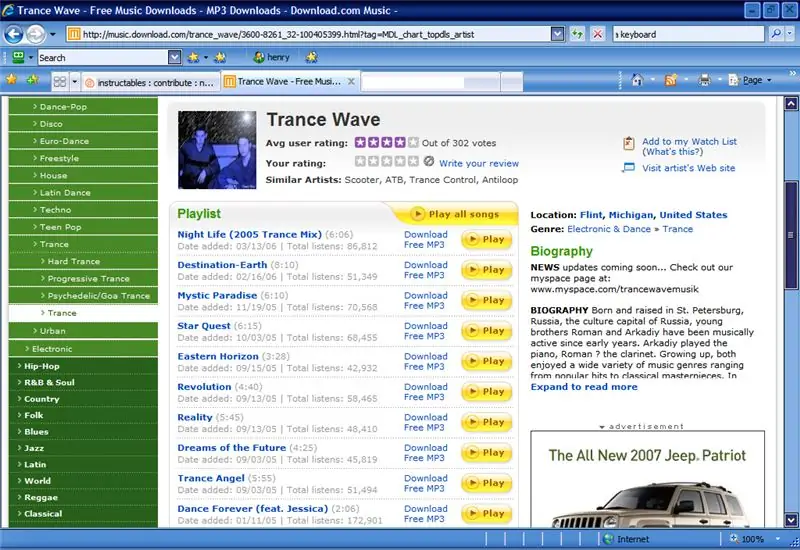
Si alguna vez vas a un sitio web y reproduce una canción que te gusta y la quieres, aquí está el instructivo para que no sea mi culpa si estropeas algo (la única forma de que suceda es si comienzas a eliminar cosas sin ningún motivo). capaz de obtener música de myspace, music.download.com, friendstation.com, hay muchos lugares … he estado buscando tonos de llamada en todos esos lugares en línea que los envían a su teléfono y todos aparecen en el archivo descrito. ENCONTRÉ CÓMO OBTENER ARCHIVOS TEMPORALES DE MOZILA !!! C: / Documents and Settings (su nombre de usuario aquí) Local Settings / Application Data / Mozilla / Firefox / Profiles
bien, aquí hay un programa increíble que lo ayudará a obtener todo lo que desee desde cualquier lugarhttps://www.tweakxp.com/article39044.aspx
Paso 1: abra la carpeta "MIS DOCUMENTOS"
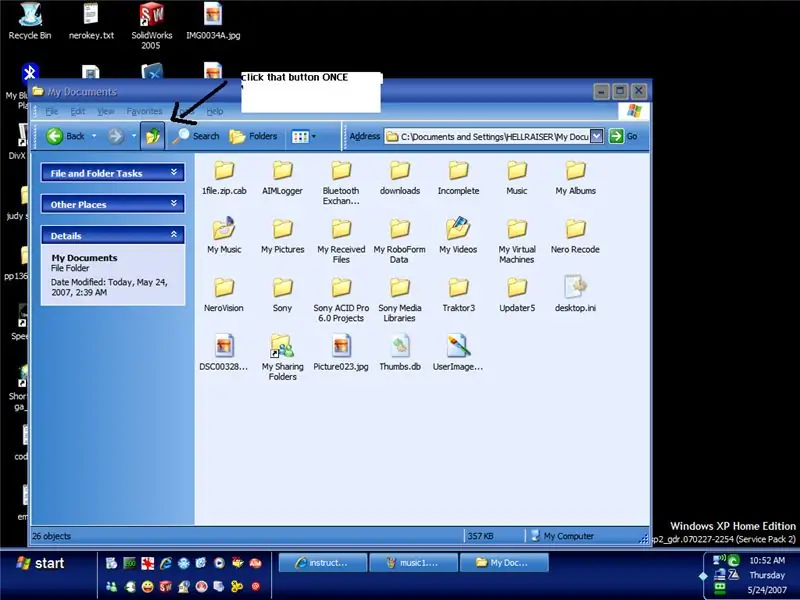
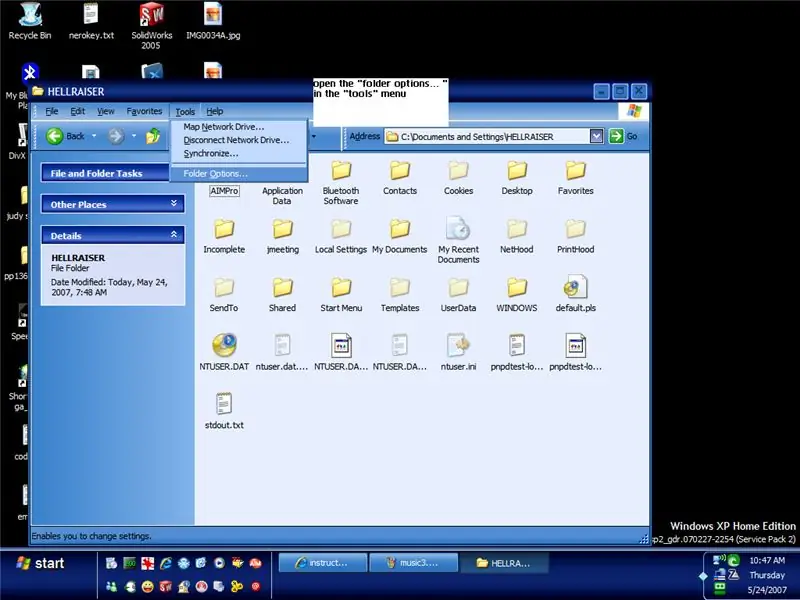
abre tu carpeta "mis documentos" y haz lo que se explica en la siguiente imagen … haz clic en ese botón
después de eso, haga clic en el menú "herramientas" en la barra de menú y haga clic en "opciones de carpeta"
Paso 2: abre "Opciones de carpeta"
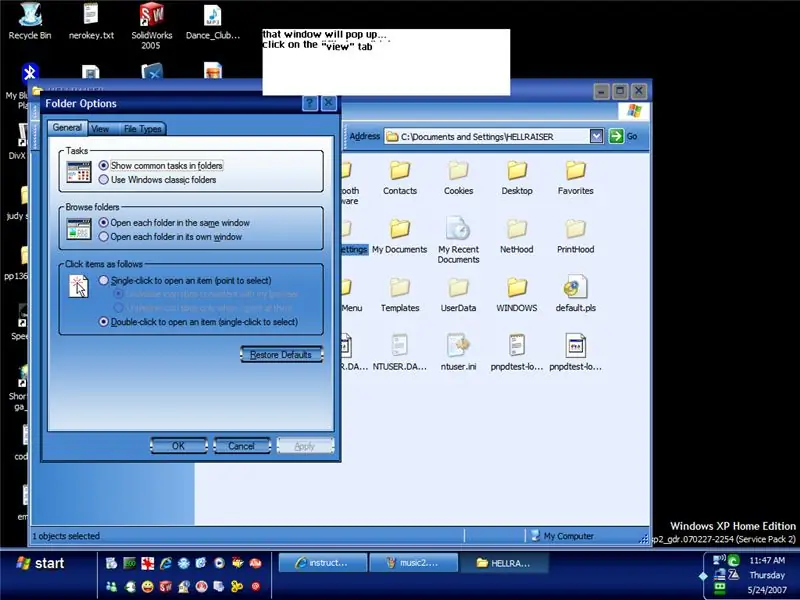
después de abrir las opciones de la carpeta, obtendrá lo que se muestra en la imagen.
a continuación, haga clic en la pestaña "Ver"
Paso 3: Paso 3
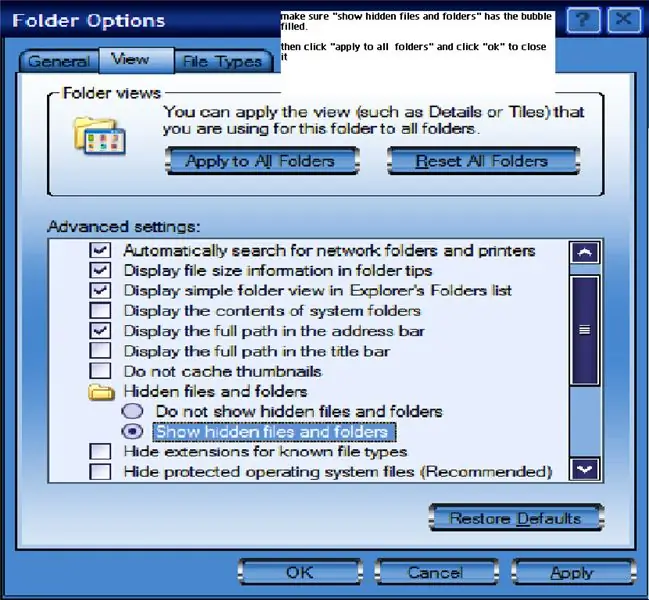
asegúrese de que la burbuja "mostrar archivos y carpetas ocultos" esté llena.
luego haga clic en "Aplicar a todas las carpetas" y haga clic en "Aceptar". Un cuadro de diálogo puede aparecer preguntando si está bien.. Haga clic en "Aceptar" o Sí. Las siguientes adiciones a sus carpetas serán "configuraciones locales" (usadas en el siguiente paso, así que ubíquelas ahora) y "datos de usuario".
Paso 4: Paso 4…
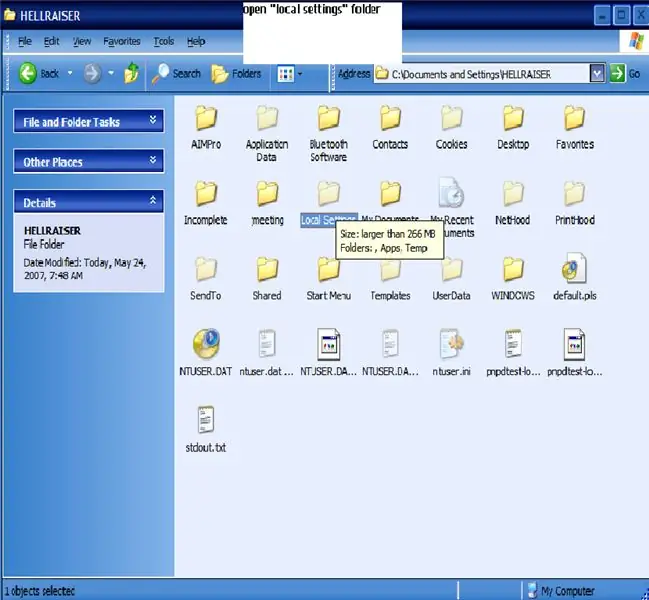

abra la carpeta "configuración local" y dentro hay una carpeta llamada "archivos temporales de Internet" y allí están todas las imágenes, archivos html, archivos de música y archivos de video que ha escuchado, visto, todas las vistas que ha visitado, e imágenes que has visto.
copie el archivo desde allí al lugar que desee (el archivo lo llevará al sitio web de donde proviene si intenta abrirlo desde allí)
Recomendado:
Árbol de Navidad controlado por sitio web (cualquiera puede controlarlo): 19 pasos (con imágenes)

Árbol de Navidad controlado por un sitio web (cualquiera puede controlarlo): ¿Quieres saber cómo es un árbol de Navidad controlado por un sitio web? Aquí está el video que muestra mi proyecto de mi árbol de Navidad. La transmisión en vivo ya terminó, pero hice un video, capturando lo que estaba sucediendo: Este año, en medio de diciembre
Cómo obtener un sitio web gratuito (TLD, alojamiento, SSL): 16 pasos

Cómo obtener un sitio web gratuito (TLD, alojamiento, SSL): los sitios web se están convirtiendo en algo importante. Antes, las grandes empresas, como Microsoft, Google, etcétera, tenían sus sitios web. Quizás algunos blogueros y empresas más pequeñas también lo hicieron. Pero ahora, especialmente durante esta pandemia de COVID-19 (sí, estoy escribiendo esto en 2020), el
Barco RC de madera que puede controlar manualmente o mediante un sitio web: 9 pasos

Barco RC de madera que puedes controlar manualmente o mediante un sitio web: Hola, soy un estudiante de Howest y construí un barco RC de madera que puedes controlar mediante un controlador o un sitio web. Estaba cansado de que los vehículos rc se averiaran tan rápido. y quería algo con lo que divertirme cuando vivía en el mar
Cómo obtener Final Cut Pro gratis directamente desde el sitio web de Apple: 5 pasos

Cómo obtener Final Cut Pro gratis directamente desde el sitio web de Apple: Hola, creo videos de Youtube y durante mucho tiempo no pude crear el contenido que quería debido a las limitaciones de iMovie. Utilizo una MacBook para editar mis videos y siempre he querido un software de edición de películas de alta gama como Final Cut Pro t
¡Convierta (casi) cualquier archivo multimedia en (casi) cualquier otro archivo multimedia gratis !: 4 pasos

¡Convierta (solo aproximadamente) cualquier archivo multimedia en (solo aproximadamente) cualquier otro archivo multimedia gratis !: Mi primer instructivo, ¡salud! De todos modos, estaba en Google buscando un programa gratuito que convertiría mis archivos Youtube.flv a un formato que es más universal, como.wmv o.mov. Busqué en innumerables foros y sitios web y luego encontré un programa llamado
